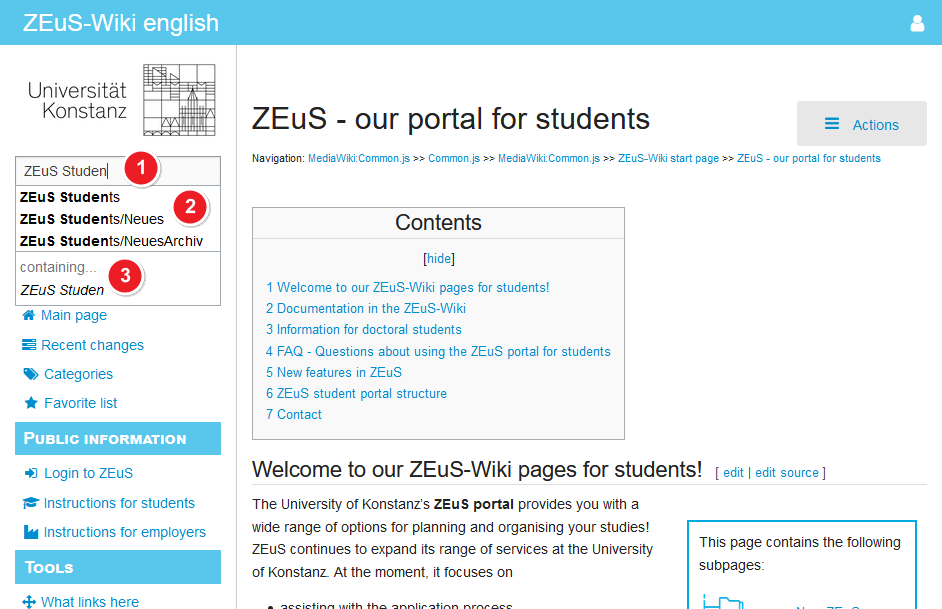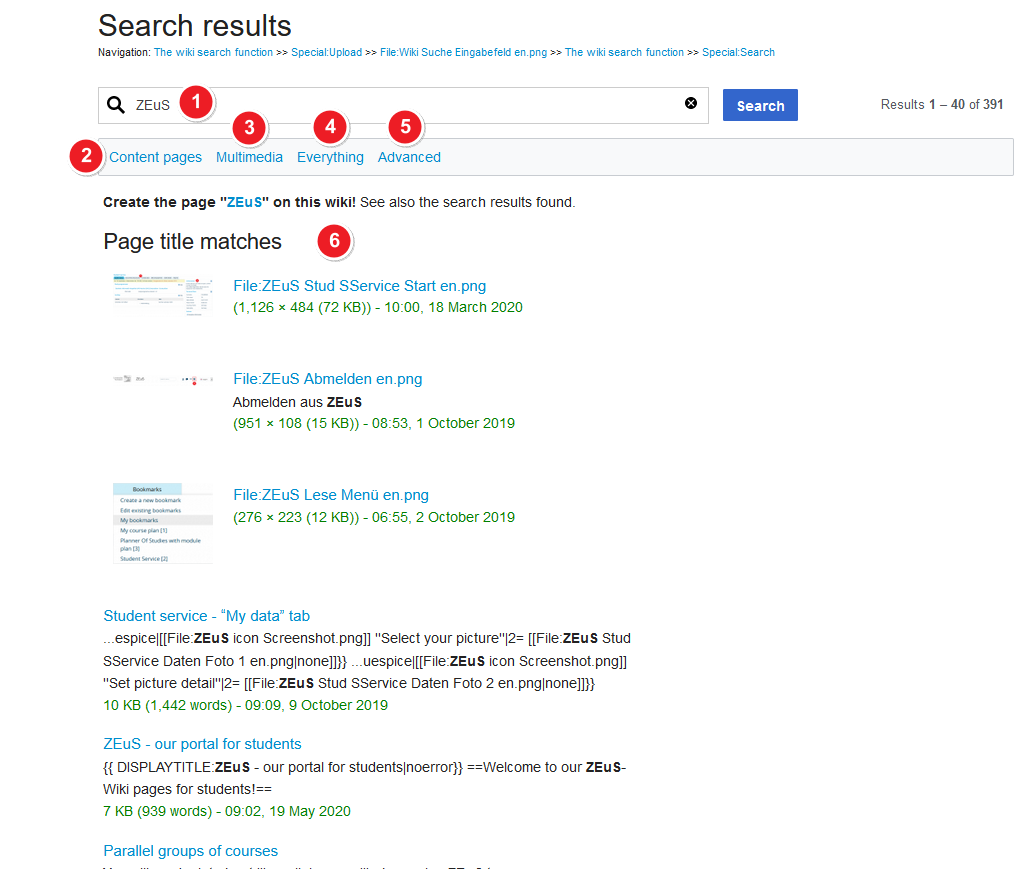Wiki Suchfunktion: Difference between revisions
From ZEuS-Wiki english
(neu) |
(→Suche auf der Such-Spezialseite: Link auf Such-Spezialseite) |
||
| (3 intermediate revisions by the same user not shown) | |||
| Line 12: | Line 12: | ||
|- | |- | ||
| style="width: 33%;" | | | style="width: 33%;" | | ||
{{Klappbox-bluespice|[[ | {{Klappbox-bluespice|[[File:ZEuS_icon_Screenshot.png]] Suche über das Eingabefeld|2= [[File:Wiki Suche Eingabefeld en.png|none]]}} | ||
|} | |} | ||
{| | {| | ||
|- | |- | ||
| style="text-align: left; vertical-align: top; width: 50px;" |[[ | | style="text-align: left; vertical-align: top; width: 50px;" |[[File:ZEuS_Stempel1.png|none|none|24x24px]] | ||
| style="text-align: left; vertical-align: top;" |Tippen Sie Ihre(n) Suchbegriff(e) in das '''Eingabefeld'''. | | style="text-align: left; vertical-align: top;" |Tippen Sie Ihre(n) Suchbegriff(e) in das '''Eingabefeld'''. | ||
|- | |- | ||
| style="text-align: left; vertical-align: top;" |[[ | | style="text-align: left; vertical-align: top;" |[[File:ZEuS_Stempel2.png|none|none|24x24px]] | ||
| style="text-align: left; vertical-align: top;" |Während der Eingabe werden Seiten, die mit den eingegebenen Zeichen beginnen, über die Autovervollständigung in einem '''Dropdown-Menü''' aufgelistet. Fahren Sie mit der Maus über einen der eingeblendeten Seitentitel, um direkt zur Seite zu wechseln. | | style="text-align: left; vertical-align: top;" |Während der Eingabe werden Seiten, die mit den eingegebenen Zeichen beginnen, über die Autovervollständigung in einem '''Dropdown-Menü''' aufgelistet. Fahren Sie mit der Maus über einen der eingeblendeten Seitentitel, um direkt zur Seite zu wechseln. | ||
|- | |- | ||
| style="text-align: left; vertical-align: top;" |[[ | | style="text-align: left; vertical-align: top;" |[[File:ZEuS_Stempel3.png|none|none|24x24px]] | ||
| style="text-align: left; vertical-align: top;" |Abgetrennt durch einen Strich ist im Bereich '''enthält...''' der Text zu sehen, den Sie gerade im Texteingabefeld tippen. Mit Klick darauf wechselt die Ansicht zur [[Wiki_Suchfunktion#Suche_auf_der_Such-Spezialseite|Such-Spezialseite]]. Hier ist die Trefferliste mit den Seiten verfügbar, welche die eingegebenen Zeichen enthalten. | | style="text-align: left; vertical-align: top;" |Abgetrennt durch einen Strich ist im Bereich '''enthält...''' der Text zu sehen, den Sie gerade im Texteingabefeld tippen. Mit Klick darauf wechselt die Ansicht zur [[Wiki_Suchfunktion#Suche_auf_der_Such-Spezialseite|Such-Spezialseite]]. Hier ist die Trefferliste mit den Seiten verfügbar, welche die eingegebenen Zeichen enthalten. | ||
|} | |} | ||
| Line 29: | Line 29: | ||
==Suche auf der Such-Spezialseite== | ==Suche auf der Such-Spezialseite== | ||
Auf der Such-Spezialseite, die Sie auch direkt über die Eingabe von '' | Auf der Such-Spezialseite, die Sie auch direkt über die Eingabe von ''[[Special:Search|Special:Search]]'' im Browser aufrufen können, haben Sie die Möglichkeit, Ihre Suche zu verfeinern oder auch Dateien zu durchsuchen. | ||
{| style="border: 2px; border-style: solid; border-color: #00a9e0; width: 100%;" cellspacing="5" | {| style="border: 2px; border-style: solid; border-color: #00a9e0; width: 100%;" cellspacing="5" | ||
|- | |- | ||
| style="width: 33%;" | | | style="width: 33%;" | | ||
{{Klappbox-bluespice|[[ | {{Klappbox-bluespice|[[File:ZEuS_icon_Screenshot.png]] Suche über das Eingabefeld|2= [[File:Wiki Suche Spezialseite en.png|none]]}} | ||
|} | |} | ||
{| | {| | ||
|- | |- | ||
| style="text-align: left; vertical-align: top; width: 50px;" |[[ | | style="text-align: left; vertical-align: top; width: 50px;" |[[File:ZEuS_Stempel1.png|none|none|24x24px]] | ||
| style="text-align: left; vertical-align: top;" |Wie im Eingabefeld für die direkte Suche werden auch auf der Spezialseite die passenden Treffer bereits während der Suche via Autovervollständigung in einem '''Dropdown-Feld''' aufgeführt, damit Sie mit Klick darauf direkt dorthin wechseln können. | | style="text-align: left; vertical-align: top;" |Wie im Eingabefeld für die direkte Suche werden auch auf der Spezialseite die passenden Treffer bereits während der Suche via Autovervollständigung in einem '''Dropdown-Feld''' aufgeführt, damit Sie mit Klick darauf direkt dorthin wechseln können. | ||
{{Klappbox-bluespice|[[ | {{Klappbox-bluespice|[[File:ZEuS_icon_Screenshot.png]] Autovervollständigung bei der Suchbegriffeingabe|2= | ||
[[ | [[File:Wiki Suche Spezialseite Auto en.png]] | ||
}} | }} | ||
|- | |- | ||
| style="text-align: left; vertical-align: top;" |[[ | | style="text-align: left; vertical-align: top;" |[[File:ZEuS_Stempel2.png|none|none|24x24px]] | ||
| style="text-align: left; vertical-align: top;" |Standardmäßig werden als Suchtreffer ganz normale Wiki-Seiten aufgeführt. Diese sehen Sie, wenn Sie den Link '''Inhaltsseiten''' auswählen. | | style="text-align: left; vertical-align: top;" |Standardmäßig werden als Suchtreffer ganz normale Wiki-Seiten aufgeführt. Diese sehen Sie, wenn Sie den Link '''Inhaltsseiten''' auswählen. | ||
|- | |- | ||
| style="text-align: left; vertical-align: top;" |[[ | | style="text-align: left; vertical-align: top;" |[[File:ZEuS_Stempel3.png|none|none|24x24px]] | ||
| style="text-align: left; vertical-align: top;" |Möchten Sie, dass auch Dateien durchsucht werden, klicken Sie auf '''Multimedia'''. So wird eine Trefferliste mit den gefunden Dateien angezeigt. | | style="text-align: left; vertical-align: top;" |Möchten Sie, dass auch Dateien durchsucht werden, klicken Sie auf '''Multimedia'''. So wird eine Trefferliste mit den gefunden Dateien angezeigt. | ||
{{mb-achtung|Bitte beachten Sie, dass nur PDF-Dateien durchsucht werden können. In anderen Formaten hochgeladene Dateien, etwa mit Word (*.docx) oder Excel (*.xlsx) erstellte oder Powerpoint-Präsentationsfolien (*.pptx) werden bei der Suche nicht berücksichtigt. Speichern Sie Ihre Dateien daher als PDF-Datei ab, um die Inhalte dennoch auffindbar zu machen.}} | {{mb-achtung|Bitte beachten Sie, dass nur PDF-Dateien durchsucht werden können. In anderen Formaten hochgeladene Dateien, etwa mit Word (*.docx) oder Excel (*.xlsx) erstellte oder Powerpoint-Präsentationsfolien (*.pptx) werden bei der Suche nicht berücksichtigt. Speichern Sie Ihre Dateien daher als PDF-Datei ab, um die Inhalte dennoch auffindbar zu machen.}} | ||
|- | |- | ||
| style="text-align: left; vertical-align: top;" |[[ | | style="text-align: left; vertical-align: top;" |[[File:ZEuS_Stempel4.png|none|none|24x24px]] | ||
| style="text-align: left; vertical-align: top;" |Bei der Option '''Alles''' werden Inhaltsseiten UND Dateien als Suchergebnis aufgeführt. | | style="text-align: left; vertical-align: top;" |Bei der Option '''Alles''' werden Inhaltsseiten UND Dateien als Suchergebnis aufgeführt. | ||
|- | |- | ||
| style="text-align: left; vertical-align: top;" |[[ | | style="text-align: left; vertical-align: top;" |[[File:ZEuS_Stempel5.png|none|none|24x24px]] | ||
| style="text-align: left; vertical-align: top;" |Möchten Sie die Suche auf bestimmte Namensräume begrenzen, wählen Sie die Option '''Erweitert'''. Artikel für Sachbearbeiter liegen im Namensraum ''ZEuS-Wiki'', Dateien im Namensraum ''Datei''. Allerdings finden Sie diese auch über die Option ''Multimedia''. | | style="text-align: left; vertical-align: top;" |Möchten Sie die Suche auf bestimmte Namensräume begrenzen, wählen Sie die Option '''Erweitert'''. Artikel für Sachbearbeiter liegen im Namensraum ''ZEuS-Wiki'', Dateien im Namensraum ''Datei''. Allerdings finden Sie diese auch über die Option ''Multimedia''. | ||
|- | |- | ||
| style="text-align: left; vertical-align: top;" |[[ | | style="text-align: left; vertical-align: top;" |[[File:ZEuS_Stempel6.png|none|none|24x24px]] | ||
| style="text-align: left; vertical-align: top;" |Haben Sie für die Suche einen Begriff eingegeben, für den es noch keine Seite mit diesem Titel gibt, können Sie eine Seite mit eben jenem Begriff als Seitentitel durch Klick auf den '''roten Link''' erstellen. | | style="text-align: left; vertical-align: top;" |Haben Sie für die Suche einen Begriff eingegeben, für den es noch keine Seite mit diesem Titel gibt, können Sie eine Seite mit eben jenem Begriff als Seitentitel durch Klick auf den '''roten Link''' erstellen. | ||
|} | |} | ||
==Voreinstellungen für die Suchfunktion== | ==Voreinstellungen für die Suchfunktion== | ||
Sie können die Einstellungen für die Autovervollständigung in den Sucheingabefeldern anpassen. Hierfür finden Sie in Ihrem [[Wiki PersonalMenu|Benutzer-Menü]] unter dem Menüpunkt [[Wiki PersonalMenu#Register Suche|Einstellungen → Suche]] verschiedene Optionen, die die Einträge im Dropdown-Feld mit den Vorschlägen beeinflussen. | Sie können die Einstellungen für die Autovervollständigung in den Sucheingabefeldern anpassen. Hierfür finden Sie in Ihrem [[Wiki PersonalMenu|Benutzer-Menü]] unter dem Menüpunkt [[Wiki PersonalMenu#Register Suche|Einstellungen → Suche]] verschiedene Optionen, die die Einträge im Dropdown-Feld mit den Vorschlägen beeinflussen. | ||
==See also== | ==See also== | ||
{{mb-idee|<ul><li>[[ | {{mb-idee|<ul><li>[[Wiki_PersonalMenu#Register_Suche|Benutzer-Einstellungen zur Suchfunktion]]</li> | ||
<li>[[Special:Search|Direktlink zur Such-Spezialseite]]</li></ul>}} | <li>[[Special:Search|Direktlink zur Such-Spezialseite]]</li></ul>}} | ||
[[Category:Help]] | [[Category:Help]] | ||
[[de:Wiki_Suchfunktion]] | [[de:Wiki_Suchfunktion]] | ||
Latest revision as of 09:57, 19 May 2020
Overview
The ZEuS-Wiki provides you a search function to find your requested information as quickly as possible. With helpful and purposive search terms and further settings which are requested you can cleverly use this this tool.
Read on to learn where you find the search function in this wiki with all its options and which are the possible presets.
Einfache Suche mit dem Sucheingabefeld
Der direkte Einstieg in die Suchfunktion ist das Sucheingabefeld, das Sie auf jeder Seite oben links im Fenster direkt über der Sidebar finden.
| Tippen Sie Ihre(n) Suchbegriff(e) in das Eingabefeld. | |
| Während der Eingabe werden Seiten, die mit den eingegebenen Zeichen beginnen, über die Autovervollständigung in einem Dropdown-Menü aufgelistet. Fahren Sie mit der Maus über einen der eingeblendeten Seitentitel, um direkt zur Seite zu wechseln. | |
| Abgetrennt durch einen Strich ist im Bereich enthält... der Text zu sehen, den Sie gerade im Texteingabefeld tippen. Mit Klick darauf wechselt die Ansicht zur Such-Spezialseite. Hier ist die Trefferliste mit den Seiten verfügbar, welche die eingegebenen Zeichen enthalten. |
 |
Auf der Such-Spezialseite stehen Ihnen weitere Optionen zur Verfügung. Wechseln Sie dorthin, wenn auch Dateiinhalte, z.B. Protokolle im PDF-Format, durchsucht werden sollen. |
Suche auf der Such-Spezialseite
Auf der Such-Spezialseite, die Sie auch direkt über die Eingabe von Special:Search im Browser aufrufen können, haben Sie die Möglichkeit, Ihre Suche zu verfeinern oder auch Dateien zu durchsuchen.
| Wie im Eingabefeld für die direkte Suche werden auch auf der Spezialseite die passenden Treffer bereits während der Suche via Autovervollständigung in einem Dropdown-Feld aufgeführt, damit Sie mit Klick darauf direkt dorthin wechseln können. | |||
| Standardmäßig werden als Suchtreffer ganz normale Wiki-Seiten aufgeführt. Diese sehen Sie, wenn Sie den Link Inhaltsseiten auswählen. | |||
Möchten Sie, dass auch Dateien durchsucht werden, klicken Sie auf Multimedia. So wird eine Trefferliste mit den gefunden Dateien angezeigt.
| |||
| Bei der Option Alles werden Inhaltsseiten UND Dateien als Suchergebnis aufgeführt. | |||
| Möchten Sie die Suche auf bestimmte Namensräume begrenzen, wählen Sie die Option Erweitert. Artikel für Sachbearbeiter liegen im Namensraum ZEuS-Wiki, Dateien im Namensraum Datei. Allerdings finden Sie diese auch über die Option Multimedia. | |||
| Haben Sie für die Suche einen Begriff eingegeben, für den es noch keine Seite mit diesem Titel gibt, können Sie eine Seite mit eben jenem Begriff als Seitentitel durch Klick auf den roten Link erstellen. |
Voreinstellungen für die Suchfunktion
Sie können die Einstellungen für die Autovervollständigung in den Sucheingabefeldern anpassen. Hierfür finden Sie in Ihrem Benutzer-Menü unter dem Menüpunkt Einstellungen → Suche verschiedene Optionen, die die Einträge im Dropdown-Feld mit den Vorschlägen beeinflussen.